怎樣啟用本地連接知道的能告訴下嗎
提問者:月影劍克 | 瀏覽 次 | 提問時間:2017-03-09 | 回答數量:3
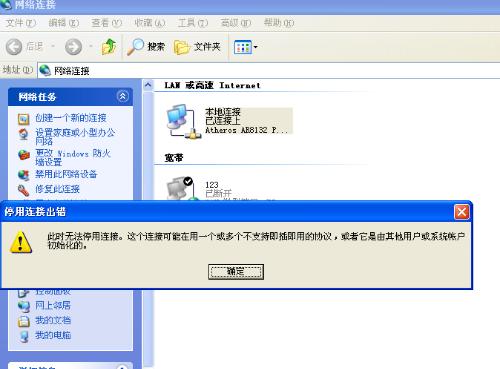 1首先我們點擊電腦左下角的圖標,然後在點擊“控製麵板”圖標2在設置窗口裏 點擊“網絡”選項 3然後點擊“網絡”4在設置窗口裏點擊“更改配置” 選項 5右鍵“本地連接”圖標 ,然後點...
1首先我們點擊電腦左下角的圖標,然後在點擊“控製麵板”圖標2在設置窗口裏 點擊“網絡”選項 3然後點擊“網絡”4在設置窗口裏點擊“更改配置” 選項 5右鍵“本地連接”圖標 ,然後點...
已有3條答案
不曾幸福過2
回答數:11794 | 被采納數:59
2017-03-09 16:45:57
1
首先我們點擊電腦左下角的圖標,然後在點擊“控製麵板”圖標
2
在設置窗口裏 點擊“網絡”選項
3
然後點擊“網絡”
4
在設置窗口裏點擊“更改配置” 選項
5
右鍵“本地連接”圖標 ,然後點擊“啟用”
6
完成以上操作之後,就可以看到本地連接了
我_狠_愛n1
回答數:10061 | 被采納數:1
2017-03-11 18:05:45
1.在Win7桌麵空白處,鼠標右鍵,彈出的菜單指向【新建】中的【快捷方式】。
2.彈出【創建快捷方式】對話框,在請鍵入對象的位置框中輸入命令【explorer.exe ::{7007ACC7-3202-11D1-AAD2-00805FC1270E}】,單擊【下一步】繼續。
3.將快捷方式的名稱命名為【本地連接】,單擊【完成】創建快捷方式。
4.就這樣在桌麵上生成了一個通往本地連接的快速通道。
希望我的回答對您有所幫助。
1、檢查網絡線路連接和網卡是否良好。
2、安裝網卡驅動。右擊“我的電腦”----“屬性”---“硬件”----“設備管理器”,將原有的網卡驅動卸載後再重裝。
3、建立ADSL連接。選擇開始->程序->附件->通訊->新建連接向導 ,打開“歡迎使用新建連接向導”界麵--“下一步” --選擇“連接到Internet”--“下一步”--選擇“手動設置我的連接”--“下一步”--選擇“用要求用戶名和密碼的寬帶連接來連接”--“下一步” –在“ISP名稱”文本框中輸入Internet服務商名稱--“下一步”--在“用戶名”文本框中輸入所使用的用名稱(ADSL賬號),在“密碼”文本框中輸入密碼,在“確認密碼”文本框中重複輸入密碼確認,勾選“任何用戶從這台計算機連接到Internet使用此帳戶名和密碼”和“把它做為默認Internet連接”—下一步—勾選“在我的桌麵上添加一個到此連接的快捷方式”—單擊“完成”後,你會看到桌麵上多了個名為“ADSL”的連接圖標。
4、設置連接屬性
開始—連接到—顯示所有連接—右擊本地連接—屬性—常規—點選Internet協議(TCP/IP)--屬性—選使用下麵的IP地址(這是我的IP地址,你的IP地址網絡商會告訴你):
IP地址:192.168.0.2
子網掩碼:255.255.255.0
默認網關:192.168.0.1。
使用下麵的DNS服務器地址(我的服務器地址,你的去問網絡商):
首選:1.1.1.1
備用:24.24.24.24
右擊寬帶連接—屬性—網絡—選自動獲得IP地址—確定。
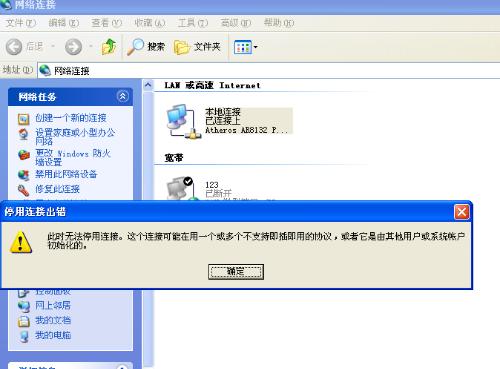 1首先我們點擊電腦左下角的圖標,然後在點擊“控製麵板”圖標2在設置窗口裏 點擊“網絡”選項 3然後點擊“網絡”4在設置窗口裏點擊“更改配置” 選項 5右鍵“本地連接”圖標 ,然後點...
1首先我們點擊電腦左下角的圖標,然後在點擊“控製麵板”圖標2在設置窗口裏 點擊“網絡”選項 3然後點擊“網絡”4在設置窗口裏點擊“更改配置” 選項 5右鍵“本地連接”圖標 ,然後點...